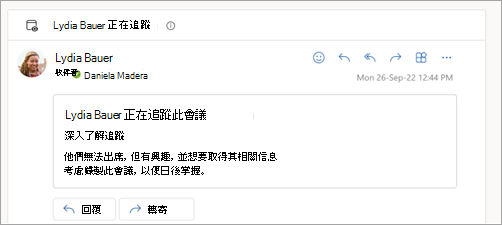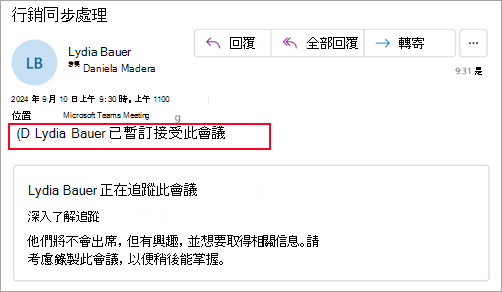在 Outlook 中追蹤會議
套用到
如果您無法參加會議,您可以選取 [ 追蹤 ] 做為您的回應,協助您隨時掌握會議活動。 追蹤會議會提醒召集人錄製會議,並提醒您任何待處理專案。
對於會議召集人,您會收到電子郵件回復,讓您知道哪些出席者是以 [追蹤] 回復。 請參閱會議 召集人章節。
附註: 如果您沒有看到此功能,這是因為它目前處於有限版本。 請稍後再檢查一次。 如需詳細數據,請參閱何時會取得 Microsoft 365 的最新功能?
當出席者選取 [追蹤會議] 時
如果會議有兩個或多個參與者,以及召集人已要求回復,出席者只會看到 [追蹤] 響應的選項。
所有人都能看到所有回復,包括追蹤回應。 當出席者選取 [追蹤會議] 時,每個群組會發生什麼情況:
召集人
收到追蹤回應 這可讓召集人知道出席者無法參加會議,但他們想要隨時掌握最新資訊。
記錄 Teams 會議 的提醒 召集人會收到提醒,提醒您錄製會議並記錄共同作業筆記。
附註: 若要顯示錄製提醒,您的系統管理員必須在Teams中設定錄製原則。
出席者
可以存取錄製和文字記錄 出席者可以存取為會議建立的錄製和會議文字記錄。 如需詳細數據,請參閱 使用 Outlook 的會議摘要。
行事歷會將時間顯示為免費 雖然出席者的行事歷是免費顯示的,他們仍然可以存取會議和聊天。
附註: 追蹤回應僅在新 Windows 版 Outlook 和 Outlook 網頁版 中提供。 如果會議召集人使用這些版本的 Outlook,他們會看到您的追蹤回應。 不過,如果他們使用的是 Windows、Mac 版 Outlook 版或行動裝置版 Outlook 上傳統的 Outlook,您的會議回復會顯示為 [暫訂]。
針對會議召集人
如果您是會議召集人,[追蹤] 回復可讓您知道出席者無法出席會議,但他們正在追蹤會議,因此想要接收會議相關信息,包括任何可用的錄製或文字記錄。
身為召集人,當您要求回復並選擇不隱藏出席者清單時,其他出席者也會看到所有追蹤回復。
會議開始時,系統會提示您在 Teams 中錄製。 所有出席者,包括會議的下列人員,都可透過新 Outlook 和 Teams 中的會議摘要存取錄製內容和隨附的文字記錄。
當出席者選取 [追蹤會議] 時
如果會議有兩個或多個參與者,以及召集人已要求回復,出席者只會看到 [追蹤] 響應的選項。
所有人都能看到所有回復,包括追蹤回應。 當出席者選取 [追蹤會議] 時,每個群組會發生什麼情況:
召集人
收到追蹤回應 這可讓召集人知道出席者無法參加會議,但他們想要隨時掌握最新資訊。
記錄 Teams 會議 的提醒 召集人會收到提醒,提醒您錄製會議並記錄共同作業筆記。
附註: 若要顯示錄製提醒,您的系統管理員必須在Teams中設定錄製原則。
出席者
可以存取錄製和文字記錄 出席者可以存取為會議建立的錄製和會議文字記錄。 如需詳細數據,請參閱 使用 Outlook 的會議摘要。
行事歷會將時間顯示為免費 雖然出席者的行事歷是免費顯示的,他們仍然可以存取會議和聊天。
附註: 追蹤回應僅在新 Windows 版 Outlook 和 Outlook 網頁版 中提供。 如果會議召集人使用這些版本的 Outlook,他們會看到您的追蹤回應。 不過,如果他們使用的是 Windows、Mac 版 Outlook 版或行動裝置版 Outlook 上傳統的 Outlook,您的會議回復會顯示為 [暫訂]。
針對會議召集人
如果您是會議召集人,[追蹤] 回復可讓您知道出席者無法出席會議,但他們正在追蹤會議,因此想要接收會議相關信息,包括任何可用的錄製或文字記錄。
身為召集人,當您要求回復並選擇不隱藏出席者清單時,其他出席者也會看到所有追蹤回復。
會議開始時,系統會提示您在 Teams 中錄製。 在 Outlook 網頁版 和 Teams 中,所有出席者,包括會議後續人員,都可存取錄製內容,以及透過 [會議摘要] 所隨附的任何文字記錄。
-
祕訣:對於使用傳統 Outlook、Mac 版 Outlook、Outlook Mobile 的會議召集人,您會收到選擇追蹤會議的出席者所傳送的電子郵件回復,不過這些出席者將會顯示為暫訂接受。

![顯示 [追蹤會議] 選項的螢幕快照](/images/zh-tw/1d329429-b2b3-4af2-b6be-5dde316da32f)